Evolūcija no vadu savienojumiem uz bezvadu ir vienas no visefektīvākajām izmaiņām. Izgudrojot Wi-Fi , kļuva vieglāk izmantot dažādas papildinošās funkcijas, kas atvieglo dzīvi.
Viena no šādām papildinošām funkcijām ir Wi-Fi Direct , kas atvieglo tiešo Wi-Fi drukāšanu. Abi iet roku rokā un ir saīsinājuši drukāto failu apmaiņas procesu. Turpiniet lasīt, kad mēs skatāmies, kā darbojas Wi-Fi tiešā drukāšana un tā saistība ar Wi-Fi tiešo.
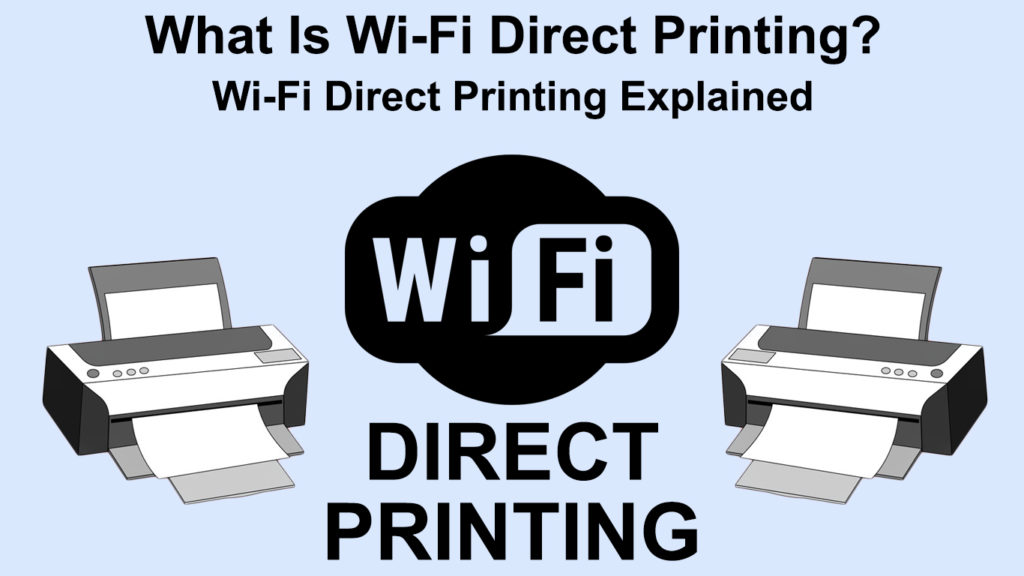
Kas ir tiešā Wi-Fi?
Wi-Fi Direct ir konfigurācijas iestatījums, kas ļauj ierīcēm tieši savienoties viens ar otru, izmantojot Wi-Fi bez piekļuves punkta vai maršrutētāja . Pievienojot ierīces, kas atrodas tieši Wi-Fi tiešā veidā, jums nav nepieciešams interneta savienojums .
Wi-Fi Direct veidos vienādranga bezvadu savienojumu starp divām Wi-Fi tiešajiem ierīcēm, izmantojot bezvadu radio frekvences.
Konkrēti, tādas ierīces kā printeri , tālruņi, spēļu konsoles un pat kameras izveido savus Wi-Fi tīklus , pat ja tās galvenokārt nav veidotas, lai aprobežotos Wi-Fi bez interneta.
Wi-Fi tieša paskaidrota
https://www.youtube.com/watch?v=vkgdsk2fnvg
Kā darbojas Wi-Fi tiešais?
Wi-Fi Direct ir ļoti viegli saprotams darba princips. Atšķirībā no maršrutētājiem, Wi-Fi Direct izmanto mīksto piekļuves punktus ( SoftAPS ), lai atvieglotu bezvadu savienojumus.
Tas nozīmē, ka Wi-Fi Direct izmanto uz programmatūru balstītus piekļuves punktus, atšķirībā no maršrutētājiem , kuri Wi-Fi apraidei izmanto aparatūras komponentus.
Programmatūras konfigurācija ļauj ierīcēm tieši izveidot savienojumu, neprasot piekļuves punktu vai papildu aparatūru.
Iestatot, viena ierīce darbosies kā piekļuves punkts, bet otra savienojas ar tīklu, izveidojot tiešu saikni starp ierīcēm.
Turklāt, tā kā Wi-Fi Direct ir Wi-Fi alianses radīšana, tā var izmantot Wi-Fi drošības protokolus, lai nodrošinātu jūsu savienojuma drošību.
Tas izmanto gan Wi-Fi aizsargātu iestatījumu (WPS), gan ar Wi-Fi aizsargātu piekļuvi (WPA/ WPA2 ) protokoliem, lai nodrošinātu, ka izveidoto savienojumu nevar viegli manipulēt.
Wi-Fi Direct ir arī Wi-Fi tieša atklāšana un pakalpojumu atklāšana, ļaujot tai noteikt, kāda veida pakalpojums jums ir nepieciešams no Wi-Fi tiešās ierīces.
Arī Wi-Fi tiešā ierīce var parādīt, kādas citas ierīces ir pieejamas tuvumā, un pakalpojumi, ko šīs ierīces var piedāvāt.
Piemēram, ja jūs plānojat izdrukāt fotoattēlu, pakalpojuma atklājums parādīs tikai ierīces, kas var veikt šo uzdevumu.
Ierīces, kas izmanto Wi-Fi tiešo
Visi Android tālruņi ar 4,0 saldējuma sviestmaižu operētājsistēmu un vēlākie ir iepriekš instalēti ar Wi-Fi Direct, padarot to ierīču klāstu, kas atbalsta funkciju plašāku.
Interesanti, ka tikai vienai ierīcei jābūt tiešai Wi-Fi saderīgam, lai jūs varētu izmantot šo funkciju. Arī Wi-Fi Direct var savienot dažādas ierīces, pat ja tās ir no dažādiem ražotājiem.
Ieteicamais lasījums: kas ir VZW Wi-Fi? (Vai es gribu, lai VZW Wi-Fi zvana vai izslēgtu?)
Tomēr ierīces ražotājs nosaka funkcijas efektivitāti, jo dažiem ir slikta funkcionalitāte. Samsung ierīces ir vienas no ierīcēm, kas atbilstoši atbalsta Wi-Fi tiešo un atbalsta savienojumu ar citām Samsung ierīcēm. Bieži vien dažādu ražotāju ierīces var izveidot savienojumu, izmantojot Wi-Fi Direct, bet nevar pārsūtīt failus bez trešās puses lietotnes palīdzības.
IOS arī kādreiz bija tiešā Wi-Fi, bet no 2016. gada marta šo funkciju nometa un aizstāja to ar patentēto MultiPeer savienojumu, galveno spēlētāju Airdrop un Airplay funkcijām.
Airdrop funkcija iOS ierīcē
https://www.youtube.com/watch?v=cvldvMuiqqu
Wi-Fi Direct tika iekļauts arī Windows 8 un Windows Server 2012 vietējā API, aizstājot ad hoc režīmu, kas darbojās līdzīgi kā Wi-Fi Direct.
Spēļu konsoles, piemēram, Xbox One, izmanto arī Wi-Fi Direct, lai stiprākam un uzlabotam savienojumam ar citām bezvadu ierīcēm.
Mūsdienu printeriem ir tieša Wi-Fi, lai atvieglotu bezvadu drukāšanu, kā mēs redzēsim nākamajā sadaļā.
Turklāt tādi TV ražotāji kā Sony un LG televizoros ietver arī Wi-Fi Direct, lai atvieglotu ekrāna spoguļošanu no citām Wi-Fi ierīcēm.
Wi-Fi tieša izmantošana ekrāna spoguļošanai
Roku ierīces izmanto arī Wi-Fi Direct, lai sazinātos starp Roku straumēšanas ierīci un Roku tālvadības pulti. Citas straumēšanas ierīces, piemēram, Chromecast, izmanto arī Wi-Fi Direct, lai izveidotu ticamus savienojumus, lai datus pārsūtītu ātrāk un vieglāk.
Kas ir tieša Wi-Fi drukāšana?
Lielākā daļa jauno printeru ir aprīkoti ar Wi-Fi Direct, padarot drukāšanas procesu mazāk apgrūtinošu.
Wi-Fi tiešā drukāšana ļauj vieglāk izdrukāt dokumentus dažādiem printeriem no Wi-Fi spējīgām ierīcēm.
Wi-Fi tiešās drukāšanas galvenā iezīme ir tā, ka tai nav nepieciešams interneta savienojums , maršrutētāja vai piekļuves punkts.
Wi-Fi tiešā drukāšana izmanto Wi-Fi tiešo tehnoloģiju, kas savieno printeri un Wi-Fi spējīgu ierīci. Kad savienojums ir izveidots, dokumentus var bezvadu sūtīt uz printeri drukāšanai.
Kā izdrukāt virs Wi-Fi tieša
Dokumentus var izdrukāt tieši no datora, tālruņa vai planšetdatora, izmantojot Wi-Fi tiešo drukāšanu.
Procedūras var atšķirties atkarībā no printera zīmola, tāpēc vienmēr konsultējieties ar lietotāja rokasgrāmatu, lai iegūtu pareizas darbības.
IOS ierīcēm, iespējams, būs nepieciešams lejupielādēt AppStore pavadoņu lietotnes, lai iespējotu savietojamību starp printeri un iPhone.
Drukāšana virs Wi-Fi tieša operētājsistēmā Windows
Lai izdrukātu, izmantojot Wi-Fi tieši no Windows datora , vispirms jāpārliecinās, ka datoram ir atbilstoši printera draiveri.
Vairumā gadījumu printeri, piemēram, HP, nāk ar kompaktdisku ar autovadītājiem. Alternatīvi, jūs varat lejupielādēt draiverus no printeru ražotāju vietnes. Tomēr, ja jūs izvēlaties lejupielādēt draiverus, pārliecinieties, ka atrodaties pareizajā vietnē, lai izvairītos no ļaunprātīgu programmu ielādēšanas datorā.
Ieteicamais lasījums: Luma Wi-Fi (vai Luma Wi-Fi ir tā vērts?)
Vēlams iegūt printera draiverus no printera ražotāja, jo vispārējie Windows printera draiveri bieži darbojas.
Lai izdrukātu virs Wi-Fi Direct, vispirms aktivizējiet Wi-Fi tieši no sava printera; Darbības ir sīki aprakstītas printeru lietotāja rokasgrāmatā. Tomēr dažiem printeriem ir nepieciešama sarežģītāka procedūra, lai drukātu tiešo Wi-Fi, piemēram, HP printerus.
Pirms Wi-Fi tieša savienojuma izveidošanas vienmēr ir jāpārliecinās, ka printera paplātē jau ir ielādēts papīrs.
Kad printerī ir iespējots Wi-Fi, pievienojiet Windows datoru ar printeriem bezvadu SSID , kas bieži sākas ar Direct-XXXX.
Printeru tiešā Wi-Fi tīkla parole parasti atrodas printeru tīkla informācijas opcijā no printeru vadības paneļa.
Ja printerim nav ekrāna displeja, varat nospiest informācijas pogu, un printeris izdrukās lapu ar informāciju par printeriem
Alternatīvi, jums ir jāpievieno printeris Windows printeru un skeneru sarakstam dažiem modeļiem. Lai to izdarītu:
- Noklikšķiniet uz meklēšanas ikonas Windows datorā
- Ierakstiet printerus un skenerus, pēc tam nospiediet Enter.
- Nākamais noklikšķiniet, pievienojiet printeri vai skeneri> Rādīt Wi-Fi tiešos printerus
- Pēc tam noklikšķiniet uz opcijas, kas sākas ar Direct, kam seko jūsu printeru modeļa nosaukums.
- Kad esat to atradis, noklikšķiniet uz pievienošanas ierīces, pēc tam ievadiet WPS tapu.
- Noklikšķiniet uz blakus, lai pabeigtu savienojuma izveidošanu.
- Kad tas ir izdarīts, atrodiet failu, kuru vēlaties izdrukāt, ar peles labo pogu noklikšķiniet uz tā un atlasiet Drukāt, lai sāktu drukāt dokumentu.
Atcerieties vienmēr pēc iespējas ātrāk ievadīt paroli. Tas bija tāpēc, ka ir laika ierobežojums; Pretējā gadījumā jums būtu jāsāk process no jauna.
Ja izdrukāt, PIN varat atrast arī printeru tīkla savienojumu lapā vai tās informācijas lapā.
Ja jebkuru printera paroļu atrašana šķiet izaicinoša, konsultējieties ar printeru lietotāja rokasgrāmatu, lai iegūtu palīdzību, kas raksturīga jūsu printera modelim.
Kā izdrukāt, izmantojot Wi-Fi tieši no Windows 10/11 (HP printeri)
Pārbaudiet, vai jūsu Windows ierīce atbalsta Wi-Fi tiešo
Ja vēlaties pārliecināties, ka Windows ierīce, kas jums ir, atbalsta Wi-Fi tieši jūsu prāta dēļ, varat to izdarīt ar dažām darbībām.
Pirmais ir meklēt komandu uzvedni un palaist to kā administratoru.
Pēc tam komandu uzvednē ierakstiet ipconfig/visu un nospiediet Enter.
Pārbaudiet, vai jūsu ierīcē ir parādīts Microsoft Wi-Fi tiešais virtuālais adapteris starp uzskaitītajiem komponentiem. Ja adapteris ir uzskaitīts, tad jūsu ierīcēm ir tieša Wi-Fi.
Izdrukājiet virs Wi-Fi tieši no Android
Runājot par drukāšanu, izmantojot Wi-Fi tieši no Android ierīces, lielākajai daļai printeru ir nepieciešams lejupielādēt lietojumprogrammu no Google Play.
Piemēram, HP izmanto lietotni ar nosaukumu HP Drukas pakalpojuma spraudnis vai HP Smart App, savukārt Epson printeri izmanto IPRint , kas ir pieejams Google Play.
Drukāšanas process, izmantojot Wi-Fi tieši no Android ierīces, lielākajai daļai lietotāju varētu izrādīties izaicinošs; Tāpēc pārliecinieties, ka printera ražotāju instrukcijas labprāt ievēro.
Kā izdrukāt, izmantojot Wi-Fi tieši no Android ierīces (HP printeri)
Izdrukājiet virs Wi-Fi tieši no iOS
Jūs varētu arī izdrukāt, izmantojot Wi-Fi tieši no iOS, ja printeris pārraida savu bezvadu SSID. Lai to izdarītu:
Pārvietojieties iestatījumos savā iOS ierīcē, pieskarieties Wi-Fi un izveidojiet savienojumu ar printeriem bezvadu tīklu. Wi-Fi nosaukums sākas ar Direct, kam seko printera zīmols.
Kad esat tos savienojis, atveriet dokumentu, kuru vēlaties izdrukāt, un atlasiet opciju izdruku.
Pēc tam atlasiet Air Print, pēc tam pieskarieties Drukāt, lai drukātu dokumentu.
Tomēr printeriem ir labākas pavadoņu lietotnes, kas var padarīt drukas ierīci nemanāmu. Jūs varat atrast arī lietojumprogrammas, kas uzskaitītas Apple Store.
Varat arī izveidot savienojumu ar Wi-Fi tiešo printeri no MacOS, pievienojoties bezvadu raidījumam no printera.
Kā izdrukāt, izmantojot Wi-Fi tieši no iOS ierīces (HP printeri)
Vairāk par Wi-Fi tiešo drukāšanu
Vienmēr pārliecinieties, ka esat atvienojis vadu savienojumus ar printeri, kad vēlaties izdrukāt bezvadu režīmu. Lielākā daļa printeru ir paredzēti, lai prioritizētu vadu savienojumus, nevis bezvadu.
Turklāt daži printeri var izveidot savienojumu tikai ar vienu ierīci, bet citi vienlaikus var izveidot savienojumu tuvu 5 ierīcēm.
Tāpēc vienmēr ņemiet vērā printeru iespējas agri izslēgt nelielas problēmas.
Secinājums
Wi-Fi tiešā drukāšana ir gameChanger, un tā darbojas labāk nekā Bluetooth drukāšana, kas ir lēnāka. Mēs novēršam nepieciešamību pēc Ethernet vai USB kabeļiem, izmantojot Wi-Fi tiešo drukāšanu. Turklāt, tā kā lielākajai daļai Wi-Fi ierīču ir tieša Wi-Fi, drukāšana pār šo tehnoloģiju ir ērtāka. Tāpēc nākamreiz, kad iegūsit printeri, pārliecinieties, ka jūs to iegūstat ar Wi-Fi tieši, lai būtu vieglāk drukāt failus.
